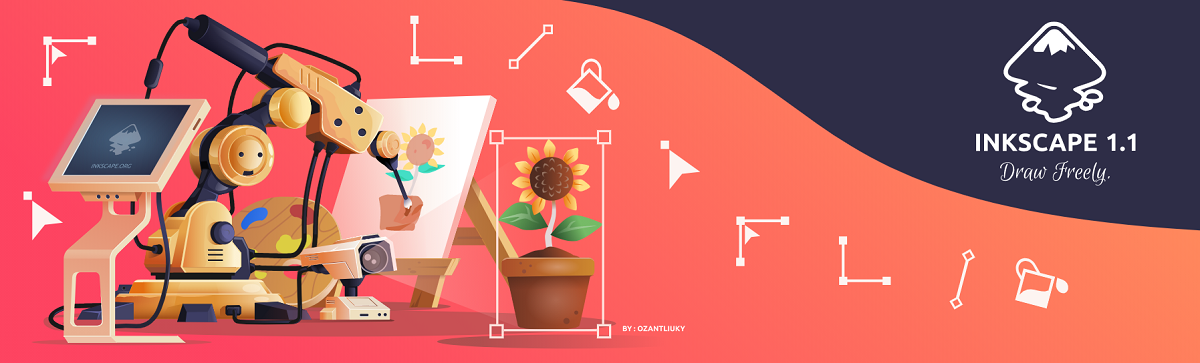
વિકાસના એક વર્ષ પછી નવા સંસ્કરણના પ્રકાશનની જાહેરાત કરવામાં આવી હતી મફત વેક્ટર ગ્રાફિક્સ સંપાદકમાંથી ઇંકસ્કેપ 1.1. આ નવા સંસ્કરણમાં એપ્લિકેશન લોંચ માટે સ્વાગત સ્ક્રીન ઉમેર્યું, તે દસ્તાવેજ કદ, કેનવાસ રંગ, ત્વચા થીમ, હોટકી સેટ અને રંગ મોડ, તેમજ નવા દસ્તાવેજો બનાવવા માટે તાજેતરમાં ખોલવામાં આવેલી ફાઇલો અને નમૂનાઓની સૂચિ જેવી મૂળભૂત સેટિંગ્સ પ્રદાન કરે છે.
સંવાદ ડોકીંગ સિસ્ટમ ફરીથી લખાઈ છે, હવે તમને ટૂલબારને ફક્ત જમણી બાજુ જ નહીં, પણ વર્કસ્પેસની ડાબી બાજુ પણ મૂકવાની મંજૂરી આપે છે, સાથે સાથે ટ tabબ્સ અને અનોડ ફ્લોટિંગ પેનલ્સનો ઉપયોગ કરીને ટ withગલ સાથેના બ્લોકમાં બહુવિધ પેનલ્સ ગોઠવો. પેનલ લેઆઉટ અને કદ હવે સત્રો વચ્ચે સાચવેલ છે.
આદેશો દાખલ કરવા માટે એક સંવાદ બ implementedક્સ લાગુ કરવામાં આવ્યો છે (કમાન્ડ પેલેટ) કે જ્યારે તમે "દબાવો છો ત્યારે દેખાય છે?" અને તેને વપરાશકર્તાને મેનૂને ingક્સેસ કર્યા વિના અને હોટ કીઝ દબાવ્યા વિના વિવિધ વિધેયો શોધવા અને ક callલ કરવાની મંજૂરી આપે છે. શોધ કરતી વખતે, આદેશોને ફક્ત અંગ્રેજી કી દ્વારા જ નહીં, પણ સ્થાનિક તત્વોને ધ્યાનમાં લેતા, વર્ણન તત્વો દ્વારા પણ નિર્ધારિત કરવી શક્ય છે. કમાન્ડ પેલેટનો ઉપયોગ કરીને, તમે દસ્તાવેજો સાથે કામ કરવાના ઇતિહાસને ધ્યાનમાં લેતા ફેરફાર, ફરતા, ફેરફારોને નકારવા, ડેટા આયાત અને ફાઇલો ખોલવા સંબંધિત ક્રિયાઓ કરી શકો છો.
કigલિગ્રાફી ટૂલમાં હવે પહોળાઈના એકમોને ત્રણ દશાંશ સ્થાનોની ચોકસાઇમાં નિર્દિષ્ટ કરવાની ક્ષમતા છે (ઉદાહરણ તરીકે, 0,005).
પીએનજી ફોર્મેટમાં નિકાસ કરવા માટે સંવાદમાં, 'નિકાસ' બટન પર અતિરિક્ત ક્લિક કરવાની આવશ્યકતા દૂર થઈ ગઈ છે (ફક્ત 'સાચવો' ક્લિક કરો). નિકાસ કરતી વખતે, બચત કરતી વખતે યોગ્ય ફાઇલ એક્સ્ટેંશન પસંદ કરીને સીધા રાસ્ટર ફોર્મેટ્સ જેપીજી, ટીઆઈએફએફ, પીએનજી (optimપ્ટિમાઇઝ) અને વેબપમાં બચાવવાનું શક્ય છે.
અન્ય ફેરફારોમાંથી જે આ નવા સંસ્કરણથી standભા છે:
- ત્વચા દ્વારા સેટિંગ્સ શોધવા માટે ઇન્ટરફેસ ઉમેર્યું.
- સમોચ્ચ ઓવરલે વ્યૂ મોડનો અમલ કરવામાં આવ્યો છે, જેમાં રૂપરેખા અને ચિત્ર એક જ સમયે પ્રદર્શિત થાય છે.
- "આકાર" વિકલ્પ સાથે બનાવેલ આકારની પહોળાઈને ચોક્કસપણે વ્યાખ્યાયિત કરવા માટે પેન અને પેન્સિલ ટૂલ્સમાં "સ્કેલ" વિકલ્પ ઉમેરવામાં આવ્યો છે.
- એક નવો પસંદગી મોડ ઉમેરવામાં આવ્યો છે, જે તમને તમામ selectબ્જેક્ટ્સને પસંદ કરવાની મંજૂરી આપે છે, જેની સરહદ ફક્ત અંદર જ નહીં, પણ નિર્દિષ્ટ પસંદગી ક્ષેત્રને પણ છેદે છે.
- એક નવો એલપીઈ (લાઇવ પાથ ઇફેક્ટ) અસર સેગમેન્ટ ઉમેર્યો, જે તમને મૂળ દૃશ્યને નષ્ટ કર્યા વિના anબ્જેક્ટને બે અથવા વધુ ભાગોમાં વિભાજિત કરવાની મંજૂરી આપે છે. તમે દરેક ભાગની શૈલી બદલી શકો છો, કારણ કે દરેક ભાગને હકીકતમાં એક અલગ asબ્જેક્ટ તરીકે ગણવામાં આવે છે.
- ક્લિપબોર્ડથી કેનવાસ પર objectsબ્જેક્ટ પેસ્ટ કરવું એ હાલમાં ડિફ defaultલ્ટ રૂપે પસંદ કરેલા overબ્જેક્ટ પર કરે છે.
- એસવીજી ફોર્મેટના ઉપયોગના આધારે માઉસ કર્સર્સનો કસ્ટમ સેટ ઉમેર્યો અને હિડીપીઆઇ ડિસ્પ્લે માટે અનુકૂળ. જ્યારે કોરેલડ્રોથી એસવીજી ફાઇલો આયાત કરવામાં આવે ત્યારે, સ્તરો સપોર્ટેડ છે.
-ડ-sન્સ મેનેજર માટે પ્રાયોગિક સપોર્ટ ઉમેરવામાં આવ્યો હતો, જેની સાથે તમે વધારાના એક્સ્ટેંશન ઇન્સ્ટોલ કરી શકો છો અને હાલનાને અપડેટ કરી શકો છો.
છેલ્લે, જો તમને તેના વિશે વધુ જાણવામાં રસ છે ઇંસ્કેપ 1.0.2 ના નવા સંસ્કરણ વિશે તમે વિગતો ચકાસી શકો છો નીચેની કડીમાં
ઉબુન્ટુ અને ડેરિવેટિવ્ઝ પર ઇંસ્કેપ 1.1 કેવી રીતે ઇન્સ્ટોલ કરવું?
છેવટે, જે લોકો ઉબુન્ટુ અને અન્ય ઉબુન્ટુ-આધારિત સિસ્ટમોમાં આ નવા સંસ્કરણને ઇન્સ્ટોલ કરવામાં સક્ષમ બનવા માટે રસ ધરાવતા હોય, તેઓએ સિસ્ટમમાં એક ટર્મિનલ ખોલવો જોઈએ, આ "Ctrl + Alt + T" કી સંયોજનથી થઈ શકે છે.
અને તેનામાં આપણે નીચેનો આદેશ ટાઇપ કરવા જઈશું જેની સાથે અમે એપ્લિકેશન ભંડાર ઉમેરીશું:
sudo add-apt-repository ppa:inkscape.dev/stable sudo apt-get update
ઇંક્સકેપ ઇન્સ્ટોલ કરવા માટે આ થઈ ગયું, આપણે ફક્ત આદેશ લખવો પડશે:
sudo apt-get install inkscape
ની સહાય સાથે ઇન્સ્ટોલેશનની બીજી પદ્ધતિ છે ફ્લેટપakક પેકેજો અને એકમાત્ર આવશ્યકતા એ છે કે સિસ્ટમમાં સપોર્ટ ઉમેરવામાં આવે.
ટર્મિનલમાં આપણે ફક્ત નીચેનો આદેશ લખવો પડશે:
flatpak install flathub org.inkscape.Inkscape
છેલ્લે ઇંકસ્કેપ વિકાસકર્તાઓ દ્વારા સીધી ઓફર કરવામાં આવતી અન્ય પદ્ધતિઓ છે એપિમેજ ફાઇલનો ઉપયોગ કરીને જેને તમે સીધી એપ્લિકેશનની વેબસાઇટ પરથી ડાઉનલોડ કરી શકો છો. આ સંસ્કરણના કિસ્સામાં, તમે ટર્મિનલ ખોલી શકો છો અને તેમાં તમે નીચેની આદેશ લખીને આ નવીનતમ સંસ્કરણનો આનંદ ડાઉનલોડ કરી શકો છો:
wget https://inkscape.org/gallery/item/26933/Inkscape-c4e8f9e-x86_64.AppImage
ડાઉનલોડ થઈ ગયું, હવે તમારે ફક્ત નીચેની આદેશ સાથે ફાઇલને પરવાનગી આપવી પડશે:
sudo chmod +x Inkscape-c4e8f9e-x86_64.AppImage
અને તે જ, તમે એપ્લિકેશનની એપ્લિકેશન છબીને તેના પર ડબલ-ક્લિક કરીને અથવા ટર્મિનલથી આદેશ સાથે ચલાવી શકો છો:
./Inkscape-c4e8f9e-x86_64.AppImage
ઇંસ્કેપના સંસ્કરણ 1.1 નું અપડેટ ખૂબ અસ્થિર હતું, જ્યારે હું બીટમેપ છબી આયાત કરવા માંગું છું ત્યારે તે બંધ થાય છે. આ જલ્દીથી ઠીક કરો અથવા મારે ડ્રોઇંગ પ્રોગ્રામ્સ બદલવા પડશે.